PS液化工具无法使用的详细解决方法(图解)
发布时间:2019-04-29 17:37:15 作者:佚名  我要评论
我要评论
这篇文章主要介绍了PS液化工具无法使用的详细解决方法,本文图文并茂给大家介绍的非常详细,具有一定的参考借鉴价值,需要的朋友可以参考下
(福利推荐:你还在原价购买阿里云服务器?现在阿里云0.8折限时抢购活动来啦!4核8G企业云服务器仅2998元/3年,立即抢购>>>:9i0i.cn/aliyun)
当前使用PS软件的朋友越来越多,该软件里的“液化”工具也是非常实用的,瘦脸瘦腿都可以的哦,但PS液化工具无法使用怎么办呢?接下来就分享关于PS液化工具无法使用的具体处理操作方法。
打开Photoshop软件,点击菜单栏的【编辑】——【首选项】——【性能】,如图,

弹出首选项窗口,取消勾选【使用图形处理器】,如图,

重新打开Photoshop软件,弹出如图所示的对话框,点击确定,查看液化工具是否可以使用。

如果这个方法失败了,我们再使用第二种办法,
打开PS软件,点击菜单栏的【滤镜】——【液化】,如图,

在右边的工具栏里找到【显示背景】,取消勾选即可,如图。

总结
以上所述是小编给大家介绍的PS液化工具无法使用的详细解决方法,希望对大家有所帮助,如果大家有任何疑问请给我留言,小编会及时回复大家的。在此也非常感谢大家对程序员之家网站的支持!
相关文章
 ps利用液化工具把美女眼睛变大?运用PHOTOSHOP软件,可以很简单的制作大家想要的照片,下面和小编一起来看看具体步骤吧2017-11-20
ps利用液化工具把美女眼睛变大?运用PHOTOSHOP软件,可以很简单的制作大家想要的照片,下面和小编一起来看看具体步骤吧2017-11-20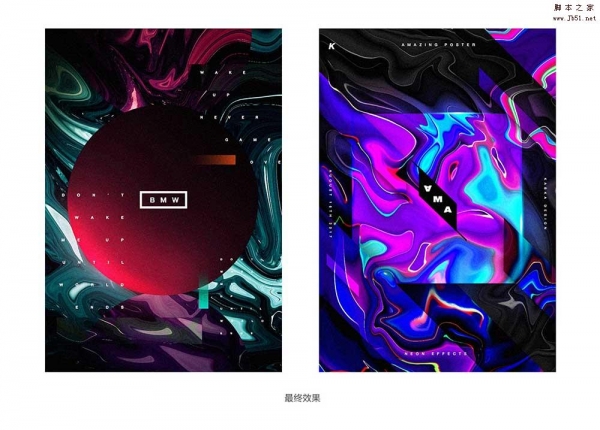 PS液化工具制作潮流抽象纹理海报视频教程分享给程序员之家的各位photoshop视频教程学习者,教程主要分为一、二两部分,主要教大家如何用PS中的液化工具,将图片处理成颜料质2017-09-07
PS液化工具制作潮流抽象纹理海报视频教程分享给程序员之家的各位photoshop视频教程学习者,教程主要分为一、二两部分,主要教大家如何用PS中的液化工具,将图片处理成颜料质2017-09-07 众所周知,PS修饰人像靠的是一个强大的工具——液化,今天程序员之家小编就给大家分享ps使用液化工具修饰人像牙齿教程及其他4种用液化修饰的情况,绝对干货,值得借鉴学习2017-06-05
众所周知,PS修饰人像靠的是一个强大的工具——液化,今天程序员之家小编就给大家分享ps使用液化工具修饰人像牙齿教程及其他4种用液化修饰的情况,绝对干货,值得借鉴学习2017-06-05- 液化是处理人像照片经常要用的功能,下面小编就为大家介绍ps液化工具使用技巧,教程比较基础,适合新手来学习,推荐过来,希望能对大家有所帮助2016-11-20
- photoho作为最专业的图像处理软件之一,掌握液化怎么用是必不可少的,那么ps液化工具怎么使用?下面小编就为大家介绍PS液化工具使用方法,一起来看看吧2016-11-03
- ps cs6液化工具崩溃无法使用该怎么办?ps cs6处理图片需要使用液化工具,但是使用的时候软件崩溃了,无法编辑使用,下面我们 就来看看这个问题的两种解决办法,需要的朋友2016-08-24
- 这篇教程是向程序员之家的朋友分享ps液化工具对照片里的人物进行瘦身瘦脸方法,教程很不错,难度不是很大,一起来学习吧2016-04-14
- 这篇教程是向程序员之家的朋友分享PS液化工具、网络变形工具给美女瘦身完整教程,教程真的很实用,很值得学习,推荐到程序员之家,喜欢的朋友快快来学习吧2016-01-07
- 下面小编为大家介绍PS液化工具出现崩溃等问题的解决方法,相信很多朋友都不是很清楚,其实解决方法不是很难,推荐过来,大家一起来学习吧2015-12-04
- 这篇教程是向程序员之家的朋友介绍PS液化工具将胖妹瘦脸瘦身,拥有修长双腿方法,方法很简单哦,有需要的朋友可以过来学习一下,一起来看看吧2015-04-12







最新评论